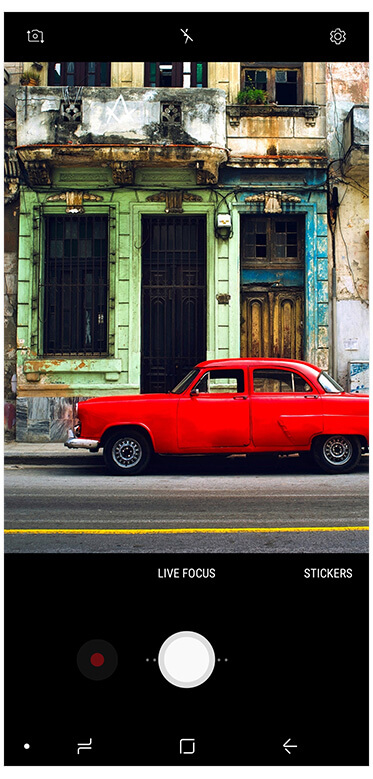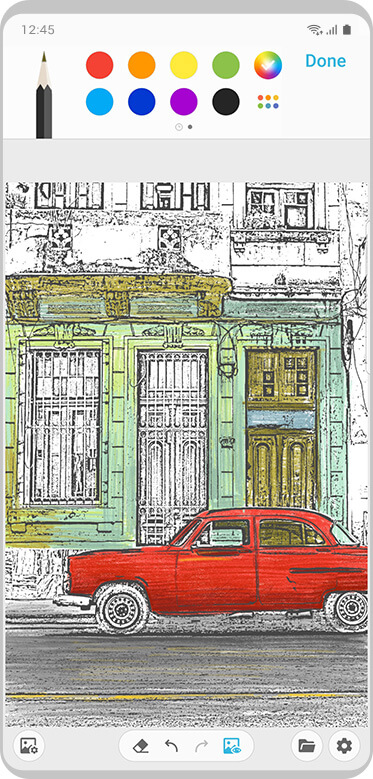для использования этого устройства необходимо приложение samsung
«Что это за приложение?» — описание всех стандартных программ на смартфонах Samsung
Каждый производитель предустанавливает на свои смартфоны определенный набор программ, о назначении которых многие пользователи даже не догадываются. Зачем они нужны, можно ли их удалять и есть ли от них какая-то польза?
В прошлый раз мы рассказали обо всех стандартных приложениях, которые идут со смартфонами Huawei, а в этот раз поговорим о смартфонах компании Samsung.
Единственное замечание, в этот список не вошли приложения из набора GMS (Google Mobile Services), такие как: Google Музыка, Google Фото, Gmail и ряд других. Эти приложения стандартны для любого Android-смартфона и не нуждаются в объяснении.
Samsung Pass — что это?
Samsung Pass — это приложение, которое хранит ваши пароли ко всем сайтам и программам, а также другую важную информацию (номера кредитных карт, адреса). Главное удобство Samsung Pass заключается в том, что этот сервис работает в фоне и при вводе пароля в любом приложении, автоматически подставляет нужные данные.
Еще одной удобной особенностью программы является то, что само приложение не требует пароль, а доступ к данным осуществляется с помощью биометрической защиты — отпечатка пальца, сканирования лица или сетчатки глаза.
Для работы Samsung Pass необходимо иметь Samsung-аккаунт или зарегистрировать его перед использованием приложения.
Несмотря на то, что приложение действительно предоставляет полезную функциональность, оно имеет ряд недостатков. Прежде всего, для запоминания паролей к сайтам необходимо использовать только фирменный браузер Samsung Internet. В других браузерах, включая самый популярный Google Chrome, эта функция работать не будет.
А главное, Samsung Pass, по сути, дублирует уже встроенную в Android еще более удобную функцию «Диспетчер паролей». К примеру, зайдя с компьютера или смартфона на страницу passwords.google.com можно просмотреть, изменить или удалить пароли ко всем своим приложениям и сайтам. Android будет автоматически даже без Samsung Pass запоминать все пароли и подставлять их в нужные поля.
Удалить это приложение со смартфонов Samsung нельзя.
Smart Switch — что это?
Smart Switch — это приложение предназначено для быстрого и удобного переноса всех своих данных с одного смартфона на другой, к примеру, со старого устройства на новое. С его помощью можно легко перенести такие данные, как:
Перенос данных можно осуществлять как по Wi-Fi, так и с помощью USB-кабеля:
Но главное преимущество этой программы заключается в том, что вы можете легко перенести данные не только с другого Android-смартфона, но и с iPhone, Blackberry или Windows Phone.
Если вы не планируете переносить данные или уже самостоятельно настроили новый телефон, никакого смысла в этом приложении нет и его можно смело удалить.
Galaxy Wearable — что это?
Galaxy Wearable — это приложение для подключения любого носимого устройства от Samsung к смартфонам на Android и iPhone. К примеру, если вы купили смарт-часы Galaxy Watch Active 2 или фитнес-трекер Galaxy Fit, без этого приложения купленное устройство не будет работать со смартфоном.
Что интересно, вам не нужно загружать отдельное приложение для каждого типа устройств (часы, наушники, браслеты) — все они добавляются в Galaxy Wearable:
Если у вас нет носимых устройств от Samsung и вы не планируете покупать их в ближайшее время, можете удалить приложение Galaxy Wearable.
PENUP
PENUP — это не просто приложение, а целая социальная сеть для творческих людей. Данное приложение идет «в комплекте» со смартфонами серии Galaxy Note, но его также можно бесплатно скачать на любой другой телефон.
Здесь можно раскрашивать различные заготовки, учиться рисовать и даже участвовать в конкурсах.
Пользователи по всему миру оценивают работы друг друга, а также могут общаться в комментариях. Каждые 15 дней в PENUP обновляется главная тема, на которую каждый человек может сделать свой рисунок и посоревноваться с другими участниками:
Все рисунки и достижения в PENUP сохраняются на серверах Samsung и также доступны на сайте PENUP.
Game Launcher — что это?
Game Launcher — это своеобразный игровой центр от Samsung. В этом приложении отображаются все игры, установленные на вашем смартфоне. Здесь ведется подробный учет игрового времени (сколько потрачено на игры за день, во что именно играли). Также в приложении можно увидеть рейтинг игроков и рейтинг игр.
Кроме того, Game Launcher позволяет изменять настройки производительности для каждой игры, управлять уведомлениями, чтобы они не отвлекали от игрового процесса и записывать видео во время игры. Все игры можно скрыть со смартфона, чтобы они отображались только в приложении Game Launcher.
Удалить Game Launcher нельзя, однако эта опция отключается в настройках смартфона.
OneDrive — что это?
OneDrive — это облачное хранилище от Microsoft, которое устанавливается на все смартфоны Samsung в рамках партнерства двух компаний. Помимо OneDrive, Samsung обычно предустанавливает и офисные приложения от Microsoft.
Смысл OneDrive заключается в том, что вы можете хранить свои файлы на сервере Microsoft и обмениваться ними между устройствами. Приложение OneDrive доступно для Windows, iPhone, Android и других платформ.
Все, что вы скопируете в каталог OneDrive на своем компьютере, автоматически появится и на смартфоне, а также будет доступно через веб-приложение.
Конечно же, Microsoft платит огромные деньги компании Samsung не для того, чтобы бесплатно облегчить вам жизнь. Изначально пользователю доступен базовый тариф — 5 Гб, после чего компания попросит перейти на ежемесячную оплату за дополнительные гигабайты.
Если вам не нужно облачное хранилище или вы пользуетесь аналогичным решением от Google (приложение Google Диск), тогда можете удалять OneDrive. То же касается и платных офисных программ. Их также можно заменить бесплатными аналогами от Google или других компаний.
Bixby — что это?
Bixby — это голосовой помощник от компании Samsung, а также целый набор функций на базе искусственного интеллекта. Впервые представленный еще в марте 2017 года, он так и не научился понимать русский язык. А потому не представляет никакого интереса для русскоязычных пользователей.
Помимо функций ассистента, приложение Bixby позволяет с помощью камеры смартфона переводить текст, определять объекты и искать похожие изображения в интернете.
Также в Bixby есть специальный режим под названием «Bixby Home». Это отдельный экран с информационными карточками приложений (по аналогии с виджетами), благодаря которым можно получать различную информацию, не запуская сами программы:
Но самой интересной и полезной функцией Bixby являются Сценарии Bixby. К сожалению, она доступна на довольно ограниченном количестве смартфонов от Samsung. Эта функция позволяет полностью автоматизировать различные рутинные действия на смартфоне.
У нас выходил подробный материал о сценариях Bixby, поэтому крайне рекомендуем прочитать его.
Samsung Notes — что это?
Samsung Notes — это очень мощное и функциональное приложение для работы с заметками. В основном поставляется со смартфонами линейки Galaxy Note, но бесплатно доступно и для всех остальных пользователей.
В данном приложении можно создавать текстовые или графические заметки, программа умеет очень точно распознавать рукописный ввод, а также поддерживает экспорт заметок в PDF-файл, документ Word, картинку или текстовый файл.
Все заметки можно разбивать по категориям (темам), а также защищать некоторые из них паролем. При удалении приложения или смене смартфона, вся информация в Samsung Notes сохраняется благодаря синхронизации с учетной записью Samsung.
Samsung Health — что это?
Samsung Health без преувеличения можно назвать одним из лучших фитнес-приложений на рынке. Раскрыть все возможности приложения можно только подключив к нему смарт-часы или фитнес-браслет от Samsung. Однако и без этих устройств, Samsung Health предоставляет огромный набор возможностей.
Помимо учета шагов, веса и калорий, здесь также можно соревноваться с друзьями и участвовать в ежемесячных состязаниях по шагам с другими пользователями по всему миру, а также делиться своими фитнес-успехами и поддерживать других участников. Кроме того, в приложении бесплатно доступны различные фитнес-программы (или небольшие курсы).
Мы неоднократно писали обо всех возможностях этого приложения, поэтому рекомендуем почитать следующие материалы:
Помимо этих приложений, на смартфонах Samsung встречаются и другие:
P.S. Не забудьте подписаться в Telegram на первый научно-популярный сайт о мобильных технологиях — Deep-Review, чтобы не пропустить очень интересные материалы, которые мы сейчас готовим!
Как бы вы оценили эту статью?
Нажмите на звездочку для оценки
Внизу страницы есть комментарии.
Напишите свое мнение там, чтобы его увидели все читатели!
Если Вы хотите только поставить оценку, укажите, что именно не так?
Функция обслуживания устройств Samsung: полезна ли она?
С того момента, как я впервые установил Android 7.0 Nougat на свой Galaxy S7 Edge, а раньше, на Galaxy S7, я использовал функцию «Обслуживание устройства». Для тех, кто не помнит, Samsung пробовала нечто подобное на Galaxy S6 с приложением под названием «Smart Manager». На самом деле мы весьма критически относились к этой функции:
С запуском Galaxy S7 южнокорейский производитель включил эту функцию в реальную систему и оптимизировал ее в интерфейсе Experience UX на Galaxy Note 7. Теперь, с обновлением Nougat, в Galaxy S7 встроена аналогичная функция. в TouchWiz. Должен признаться, несмотря на некоторые недостатки, общее мнение таково, что «Обслуживание устройства» — долгожданное дополнение для обычных пользователей. Единственная проблема — это необходимость использовать его на устройстве премиум-класса с момента покупки.
Что вы можете делать с помощью обслуживания устройства?
Используя функцию оптимизации, которую можно найти в настройках, нажмите на опцию быстрой оптимизации. Это позволит вам улучшить производительность вашего Galaxy S7, выполнив следующие действия:

Далее у нас есть определенные действия для каждого инструмента, включенного в эту функцию.
Аккумулятор
Проверьте оставшийся заряд аккумулятора и время использования устройства. При низком уровне заряда батареи система будет экономить энергию, активировав функции энергосбережения. Однако это ограничит использование вашего устройства, например, невозможность получать уведомления приложений.
Для этого будут отслеживаться фоновые приложения, чтобы они не съели всю вашу батарею.

Вы также можете использовать эту функцию, чтобы настроить устройство на более быструю зарядку и отображать процент заряда батареи в строке состояния. Обе эти функции должны быть активированы по умолчанию, но не помешает убедиться, перейдя в «Дополнительные настройки» (три точки в верхней части дисплея «Батарея»).

Режим производительности
Как следует из названия, эта опция изменяет производительность устройства в соответствии с действиями пользователя. Итак, используете ли вы свое устройство для игр или прослушивания музыки, ваше устройство может предложить лучшую производительность для каждого действия, соответственно экономя или используя энергию. Цель этой функции — повысить производительность каждого конкретного действия.

Место хранения
Здесь можно проверить состояние как используемой, так и доступной памяти. Как мы все знаем, емкость хранилища и то, что фактически доступно, никогда не будут одинаковыми, поскольку стандартные приложения и сама система занимают внутреннее пространство для хранения.

С помощью опции «Хранилище» вы можете освободить место, удалив оставшиеся файлы, такие как кэш вашего устройства и рекламу, которая появляется на разных сайтах, в приложениях и играх. Благодаря этой опции у вас также есть доступ к хранилищу на вашей SD-карте. Эта функция была разработана совместно с Clean Master.
Цель этой функции — ускорить работу вашего устройства за счет уменьшения объема используемой оперативной памяти. Он делает это, позволяя вам выбирать, какие приложения вы хотите остановить, чтобы сэкономить оперативную память.

Защита
Проверьте статус безопасности устройства. Эта функция сканирует ваше устройство на наличие вредоносных программ. Выполняется совместно с Intel Security.

Плюсы использования обслуживания устройства
До появления текущего сервиса Samsung довольно много экспериментировала с этим типом инструмента оптимизации производительности устройств. После множества обновлений мы, наконец, пришли к тому, что имеем сегодня, и, откровенно говоря, его намного проще использовать для обычных пользователей — даже для тех, кто не знает, что на самом деле означает оперативная память на их смартфоне. В настоящее время я считаю, что они составляют большинство клиентов Samsung или любого другого производителя смартфонов в этом отношении.
Однажды один из моих начальников спросил меня, какой процент памяти сейчас используется всеми функциями моего компьютера. Честно говоря, и даже по сей день, вероятно, чуть больше половины. Главное здесь то, что я использую Mac, где все оптимизировано до максимума, поэтому мне не нужно об этом слишком много думать.
Итак, лучшее в этой функции то, что она объединяет всю важную информацию о производительности и безопасности вашего устройства в одном месте. Например, с помощью этой функции, если пользователь сначала не активировал Knox в настройках устройства, ему будет предложено сделать это через это меню. На самом деле, если вы не поленитесь прочитать все подробности, представленные о системе, вы сможете немного узнать об истинном потенциале вашего Galaxy S7.
Наконец, поскольку эта услуга входит в состав системы, те пользователи, которые хотят использовать весь потенциал своего смартфона, могут оптимизировать функции в разделе «Обслуживание устройства», и им не нужно будет загружать сторонние приложения для очистки своей системы каждый раз. сейчас и тогда. Для этого у них есть готовый сервис.
Минусы использования обслуживания устройства
С другой стороны, легкий доступ к «Техническому обслуживанию устройства» может заставить некоторых пользователей поверить в то, что их уровень производительности всегда должен быть на уровне 100%. Это просто неправда, поскольку вы должны учитывать, что в фоновом режиме работают приложения, которым необходимо использовать оперативную память. Простое закрытие их недальновидно и в конечном итоге может вызвать проблемы с производительностью.
Многие приложения для очистки смартфонов обещают улучшить память и производительность вашего устройства. Это действительно происходит, но во многих случаях это происходит за счет очистки кеша устройства. Кэш — это в основном область хранения, где данные и часто используемые процессы сохраняются для более быстрого доступа в будущем. Это экономит время и экономит ненужное использование оборудования вашего смартфона.
Таким образом, использование службы очистки каждый раз, когда ваш телефон работает медленно или мало памяти, может показаться лучшим вариантом в краткосрочной перспективе, но это может вызвать у вас серьезные проблемы в будущем.
Кроме того, новые устройства Samsung, такие как Galaxy S7, выпущенный почти год назад, оснащены новейшим оборудованием, которое без проблем может работать с TouchWiz. Обычным пользователям не нужно беспокоиться о производительности в первые шесть месяцев использования.
Последние мысли
Можно сказать, что переход от «Smart Manager» к «обслуживанию устройства» — это хорошее развитие. Обычно я не особо люблю «убийцы задач» на смартфонах высокого класса. Тем не менее, я должен сказать, что способ, которым Samsung уменьшил связь между оптимизацией батареи с помощью системных настроек и механизмами безопасности устройства, при разумном использовании может оптимизировать производительность вашего смартфона и расширить ваши собственные знания о нем.
Если вы спросите меня, сколько раз я оптимизировал свой Galaxy S7 с помощью этой системной функции с момента получения обновления Nougat, я бы сказал, по крайней мере, три раза. Я делал это в основном для того, чтобы опробовать это, и не заметил особой разницы. Однако, если бы вы спросили меня еще раз через полгода или год, ответ наверняка был бы другим.
Я предлагаю использовать эту системную функцию, чтобы иметь представление об органической производительности вашего устройства больше, чем для ее оптимизации.
Вы использовали Device Maintenance с тех пор, как получили последнее обновление Nougat для своего Galaxy S7 или S7 Edge? Как вы думаете, это помогло улучшить производительность вашего устройства? Дайте нам знать в комментариях ниже.
Скрытые функции Samsung на One UI, о которых надо знать
Нам каждый раз говорят, что та или иная операционная система очень удобная и интуитивно понятная. Вот только это не так. Иначе, почему тогда каждый раз есть, о чем рассказать в статье, вроде этой? Уверен, что многие из вас скажут что-то, вроде ”Вау, вот оказывается, как можно было!”. Проблема в том, что из-за большого количества функций и настроек, многие действительно полезные из них просто теряются. В этой статье расскажу о них и покажу, как активировать ту или иную настройку в смартфонах Samsung, работающих на оболочке ONE UI. То есть почти на всех современных моделях и тем более на флагманах, вроде Galaxy S21.
В One UI полно хороших функций, которыми можно и нужно пользоваться.
Почему телефон показывает не все уведомления
Когда Google выпустила Android 9 Pie, она ограничила количество видимых значков уведомлений в строке состояния до трех. Если их было больше, то вы просто видели индикатор, что это еще не все. Вероятно, это было связано с огромной выемкой на Pixel 3 XL, но проблема в том, что от такого решение пострадали все пользователи Android-смартфонов, создатели которых не захотели ничего с этим сделать.
Так все уведомления будут на виду.
В One UI все намного лучше. Если вы откроете настройки и перейдете в пункт ”Уведомления”, то найдете там ”Строка состояния”. Открываете его и выбираете, сколько уведомлений вы хотите — только 3, все или ни одного (будет показано только их количество).
Как включить сценарии Bixby
Нет сомнений, что Bixby в целом бесполезный ассистент. Многие пытаются им пользоваться, но даже Siri в целом более толковая, чем умный помощник от Samsung. Зато у последнего есть хорошие функции автоматизации, которыми можно и нужно пользоваться.
Чтобы настроить их, нужно открыть настройки, выбрать ”Дополнительные функции”, а дальше ткнуть в ”Сценарии Bixby”. Не просто включить ползунок, а именно нажать на сам пункт.
Такая автоматизация существенно экономит время.
Дальше можно будет настроить все, что вы захотите. Есть несколько готовых вариантов. Например, отключение Always On Display, в определенное время и многое другое. Но можно создавать и свои сценарии. Для этого выберите в нижней части экрана ”Мои сценарии” и, нажав ”+”, создавайте все, что вам нужно. Надо просто выбрать ”если” — действие или событие, которое произойдет. Дальше выбирайте ”то” — то, что должно случиться после этого. Например, что будет после подключения проводных наушников или прибытия в определенное место.
Это сильно экономит время, и попробовав один раз, вы будете и дальше придумывать удобные сценарии. Главное, начать, и я очень рекомендую вам попробовать.
Запуск приложений на телефоне в окне
Всплывающее окно позволяет открывать приложение в окне произвольной формы, размер которого можно изменять, закреплять и сворачивать. Это аналогично пузырькам из Android 11 или картинке в картинке для видео.
Всплывающее окно работает с любым приложением, которое поддерживает многооконность, а не только с мессенджерами или другими простыми приложениями.
Иногда такой режим может пригодиться.
Для того, чтобы открыть приложение в таком режиме, запустите режим многозадачности. Дальше нажмите на иконку, которая будет над миниатюрой приложения. В выпавшем меню нажмите ”Открыть в режиме всплывающего окна”. Дальше вы можете управлять этим окном. Особенно актуально это, если у вашего смартфона большой экран. Я, например, открывал так плеер и мессенджер поверх окна трансляции или карт навигации.
Подробнее о режиме многозадачности в One UI можете прочитать тут.
Как убрать полоску при управлении жестами
Введение правильной навигации с помощью жестов в стиле iOS — это, пожалуй, то, что мы больше всего запомним в Android 10. Google делает все возможное, чтобы сделать этот способ управления максимально быстрым и плавным. Как обычно Samsung идет своим путем и предлагает еще больше удобных вариантов и своих дополнений для штатных функций.
Убрать полоску можно так.
Мне всегда не нравилось, что когда включен режим управления жестами, снизу отображается полоска, которая портит весь вид. Но ее можно отключить. Для этого откройте настройки и выберите раздел ”Дисплей”. Далее пролистайте вниз и найдите пункт ”Навигационная панель”. Откройте его, выберите способ управления жестами, если еще не делали этого, и отключите ”Подсказки по жестам”. Все, полоски больше не будет.
Заходите в крутой Telegram-канал с лучшими товарами с AliExpress
Ярлыки на экране блокировки Samsung
А еще мне очень нравится функция, которая позволяет запускать с экрана блокировки любое приложение. Например, мне часто нужен Telegram, и постоянно разблокировать телефон, чтобы запустить его, не очень удобно. Поэтому я поместил его слева вместо запуска телефона. А справа оставил запуск камеры.
Для того, чтобы сделать так же, откройте настройки и найдите раздел ”Экран блокировки”. Откройте его и пролистайте вниз до пункта ”Ярлыки”. Его можно включить или выключить, передвинув ползунок, или открыть детальную настройку, тапнув на сам пункт.
Вам даже покажут миниатюру того, что вы получите.
Открыв его, вы сможете выбрать макет экрана блокировки и настроить левый и правый ярлык, выбрав нужное вам приложение.
А какие еще функции One UI любите вы? Если тема интересна, я могу поделиться более узкими фишками этой оболочки, которые использую на постоянной основе, хотя и не каждый день.
Новости, статьи и анонсы публикаций
Свободное общение и обсуждение материалов
Я нейтрально отношусь к презентациям смартфонов и редко смотрю их полностью, ведь проще прочитать готовый обзор о всех характеристиках новинок, чем смотреть двухчасовую презентацию компании. Вчерашняя презентация Samsung оказалась второй из всех, что я видел в своей жизни (первой была презентация iPhone X). Стоит отметить, что и к смартфонам Samsung я тоже отношусь весьма холодно. Но те новинки, которые я увидел вчера, перевернули мой мир, и я даже впервые всерьез задумался о том, чтобы сменить iOS на Android! Пришло время поделиться тем, почему я влюбился в новый Z Flip 3, хотя раньше никогда не обращал внимания на такие странные смартфоны.
В последнее время все больше производителей Android смартфонов внедряют технологию, позволяющую расширить оперативную память. Сначала идею подхватили в Oppo, затем в ZTE и Xiaomi, и только потом в Samsung решили добавить фишку в новые модели Galaxy A52s 5G и Galaxy Z Fold3. Сейчас нововведение стало доступно и в других смартфонах линейки Galaxy A. Сегодня постараемся разобраться в чем суть виртуальной оперативки, как ее активировать, и зачем это вообще нужно на примере телефонов от Samsung.
Ничего нового не узнал, значит не такие уж и скрытые эти функции…
Всегда найдется человек, который все знает)